ดูและอัปเดตโปรไฟล์ของคุณใน Delve
Applies To
สิ่งสำคัญ: Delve จะยกเลิกในเดือนธันวาคม 2024 คุณสามารถค้นหาฟีเจอร์ที่คล้ายกันได้ในแอปอื่นๆ ของ Microsoft เมื่อต้องการทําให้การเปลี่ยนของคุณออกจาก Delve อย่างราบรื่นที่สุด เราขอแนะนําให้คุณสํารวจตัวเลือกอื่นใน Delve ใน Microsoft 365
หน้าโปรไฟล์ของคุณใน Delve เป็นโอกาสที่ดีในการแจ้งให้ผู้อื่นทราบเพิ่มเติมเกี่ยวกับคุณ สิ่งที่คุณกําลังทําอยู่ และสิ่งที่คุณกําลังทําอยู่ในขณะนี้ เพิ่มโครงการ ทักษะ และประวัติการศึกษาลงในโปรไฟล์ของคุณเพื่อช่วยให้ผู้อื่นค้นหาคุณพบเมื่อพวกเขากําลังมองหาบุคคลที่มีความเชี่ยวชาญเฉพาะด้าน อย่าลืมอัปเดตข้อมูลของคุณให้ทันสมัยอยู่เสมอ
บทความนี้อธิบายวิธีที่คุณสามารถแก้ไขข้อมูลโปรไฟล์ของคุณ เมื่อต้องการเรียนรู้เพิ่มเติมเกี่ยวกับสิ่งที่คุณสามารถดูและทําบนหน้าโปรไฟล์ใน Delve ให้ดูที่ เชื่อมต่อและทํางานร่วมกันใน Delve
ดูและอัปเดตโปรไฟล์ของคุณ
เมื่อต้องการไปยังหน้าโปรไฟล์ของคุณใน Delve ใน Microsoft 365:
-
เลือกรูปถ่ายของคุณในส่วนหัวของ Microsoft 365 แล้วเลือก โปรไฟล์ Office ของฉัน
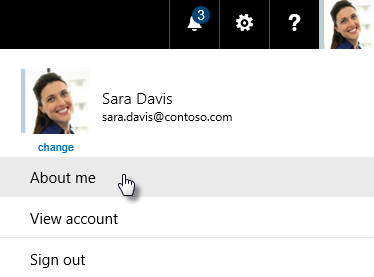
-
ถ้าคุณอยู่ใน Delve แล้ว ให้เลือก ฉัน จากเมนูทางด้านซ้าย
อัปเดตข้อมูลของคุณ
หมายเหตุ: คุณอาจไม่สามารถเปลี่ยนข้อมูลทั้งหมดในโปรไฟล์ของคุณได้ อาจมีการรวบรวมข้อมูลบางอย่าง เช่น ชื่อหรือตําแหน่งของคุณจากระบบอื่นๆ ที่แผนกไอทีหรือทรัพยากรบุคคลควบคุมอยู่ ถ้าคุณต้องการอัปเดตรายละเอียดเหล่านั้น โปรดติดต่อพวกเขาหรือผู้ดูแลระบบของคุณ ใครคือผู้ดูแลระบบ Microsoft 365 ของฉัน
-
บนหน้าของคุณใน Delve ในส่วนโปรไฟล์ ให้เลือก แก้ไขโปรไฟล์
-
อัปเดตข้อมูลของคุณตามต้องการ ตัวอย่างเช่น เขียนคําสองสามคําเกี่ยวกับตัวคุณเองในกล่อง เกี่ยวกับฉัน เพิ่มโครงการที่คุณทํางานอยู่ และเพิ่มทักษะและความเชี่ยวชาญ
ข้อมูลที่ติดต่อที่คุณสามารถเปลี่ยนได้ใน Delve มีดินสอขนาดเล็ก

ยกเว้นข้อความ เกี่ยวกับฉัน การเปลี่ยนแปลงจะถูกบันทึกโดยอัตโนมัติ
-
เมื่อคุณอัปเดตเสร็จสิ้น ให้คลิกชื่อของคุณที่ด้านบนหรือด้านล่างของหน้าแก้ไข
เก็บข้อมูลโปรไฟล์บางอย่างเป็นแบบส่วนตัว
โปรไฟล์ของคุณประกอบด้วยข้อมูลเกี่ยวกับคุณที่บุคคลในองค์กรของคุณเห็นเมื่อพวกเขาเยี่ยมชมหน้าโปรไฟล์ของคุณ ข้อมูลนี้บางส่วนจะถูกเพิ่มโดยองค์กรของคุณ และแชร์กับทุกคนเสมอ เช่น ชื่อ ตําแหน่ง แผนก และผู้จัดการของคุณ ข้อมูลที่แชร์กับทุกคน จะมีไอคอนลูกโลกขนาดเล็ก 
สําหรับรายละเอียดบางอย่าง คุณสามารถคลิกไอคอนลูกโลก แล้วเลือก มีเพียงคุณเท่านั้นที่สามารถดูสิ่งนี้ได้ ข้อมูลที่คุณเลือกเพื่อให้เป็นส่วนตัวด้วยวิธีนี้จะถูกทําเครื่องหมายด้วยแม่กุญแจขนาดเล็ก
เปลี่ยนข้อมูลเพิ่มเติม
ผู้ดูแลระบบของคุณอาจเพิ่มข้อมูลเพิ่มเติมลงในรายละเอียดโปรไฟล์ของคุณ ใช้ลิงก์ที่ให้มาเพื่อเปลี่ยนแปลงข้อมูลนี้
เปลี่ยนรูปภาพโปรไฟล์ของคุณ
-
บนหน้าของคุณใน Delve ให้คลิกไอคอนกล้องที่อยู่ถัดจากรูปภาพของคุณ
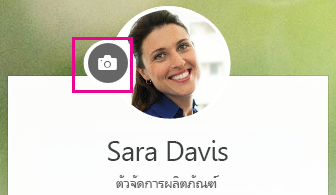
-
คลิก อัปโหลดรูปถ่ายใหม่
-
เลือกไฟล์ที่คุณต้องการใช้ แล้วคลิก เปิด เพื่ออัปโหลด
-
ถ้าคุณต้องการจัดตําแหน่งรูปถ่าย ให้คลิกภายในวงกลมแล้วลากตัวชี้ เมื่อต้องการขยายหรือย่อ ให้ใช้แถบเลื่อนด้านล่างรูปถ่าย
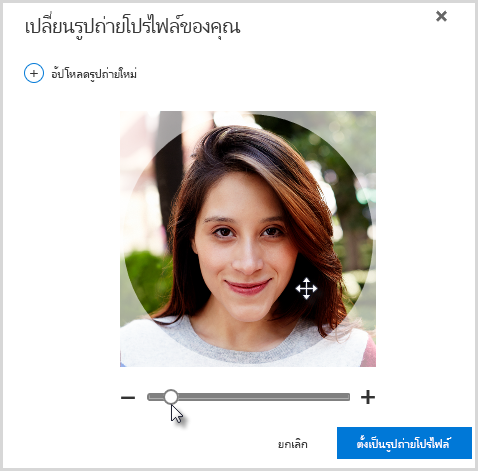
-
เมื่อต้องการบันทึก ให้คลิก ตั้งเป็นรูปโปรไฟล์ จากนั้น ปิด
เปลี่ยนรูปแบบภาษาและเวลาสำหรับ Delve
-
บนหน้ารายละเอียดโปรไฟล์ของคุณใน Delve ให้คลิกลิงก์ภายใต้ ฉันจะเปลี่ยนการตั้งค่าภาษาและภูมิภาคได้อย่างไร
-
บนหน้า แก้ไขรายละเอียด ให้คลิกจุดไข่ปลา (...) จากนั้นเลือก ภาษาและภูมิภาค
-
ทำการเปลี่ยนแปลงที่คุณต้องการ
-
เมื่อต้องการเปลี่ยนภาษาที่แสดงสําหรับ Delve ให้เพิ่มภาษาที่คุณต้องการภายใต้ ภาษาที่แสดงของฉัน หากคุณเพิ่มหลายภาษาแล้ว ให้ย้ายภาษาที่คุณต้องการใช้ไปที่ด้านบนของรายการ
-
เมื่อต้องการใช้รูปแบบเวลาต่างๆ ให้คลิก ใช้การตั้งค่าส่วนบุคคลของฉันเสมอ ภายใ้ เลือกการตั้งค่าของคุณ แล้วเลือก รูปแบบเวลา
-
-
บันทึก และปิดเพื่อกลับไปยังโปรไฟล์ของคุณ
เปลี่ยนภาพหน้าปก
รูปภาพหน้าปกของคุณเป็นรูปภาพขนาดใหญ่ที่ด้านบนของโปรไฟล์ของคุณ เลือกรูปที่คุณชอบจากรูปถ่ายที่มีให้ หรือเพียงแค่เลือกสี ในตอนนี้ คุณยังไม่สามารถอัปโหลดรูปถ่ายของคุณเองที่นี่
-
บนหน้าของคุณ ให้คลิก เปลี่ยนภาพหน้าปก ที่มุมขวาบน แล้วเลือกรูปถ่ายจากรายการ











